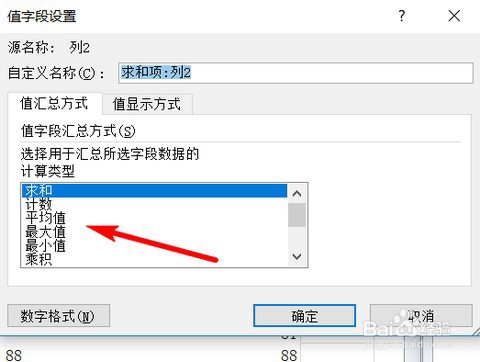1、首先,我们打开我们需要分析的Excel,然后单击菜单栏“插入”选项

2、之后我们在表格上面找到“数据透视表”,单击下面的小箭头,在显示出来的两项中单击“数据透视表”

3、在弹出的框中我们选择表/区域后面的框,选择我们需要分析的数据区域,然后选择放置位置在新工作表还是现在这个工作表,之后单击“确认”

4、我这里选择的是现有工作表,单击确认之后可以看到数据透视表已经放置在我们工作表中,我们单击右边进行数据透视表的设置

5、然后我们鼠标选中右边列,分别拖动至下面的行标签,列标签,数值,进行我们数据的分类

6、之后我们单击击数值下面的列,弹出页面选择值字段设置

7、弹出的窗口选择我们需要进行字段的计算,单击确认,就可以看到我们数据透视表的数据分析结果了